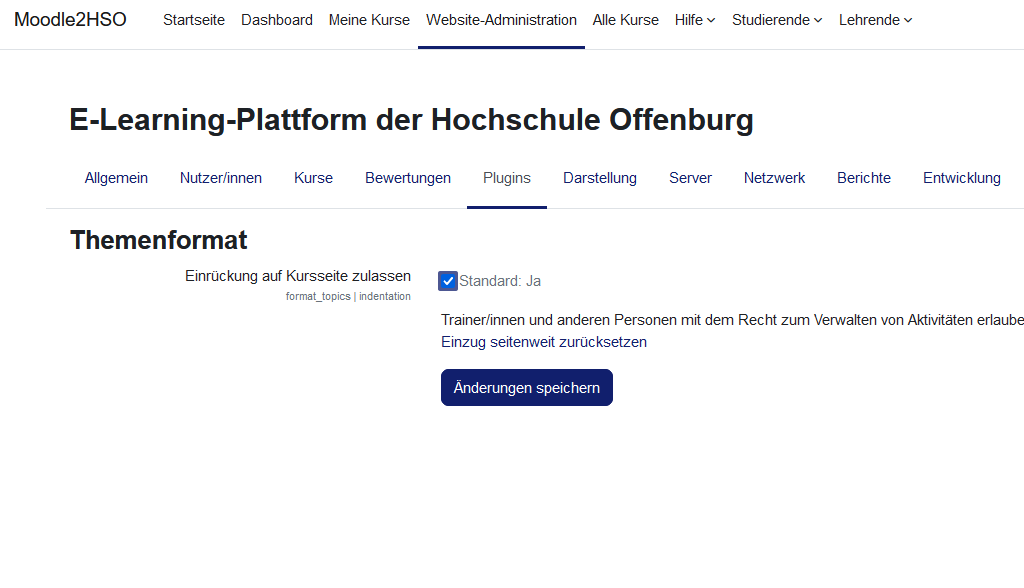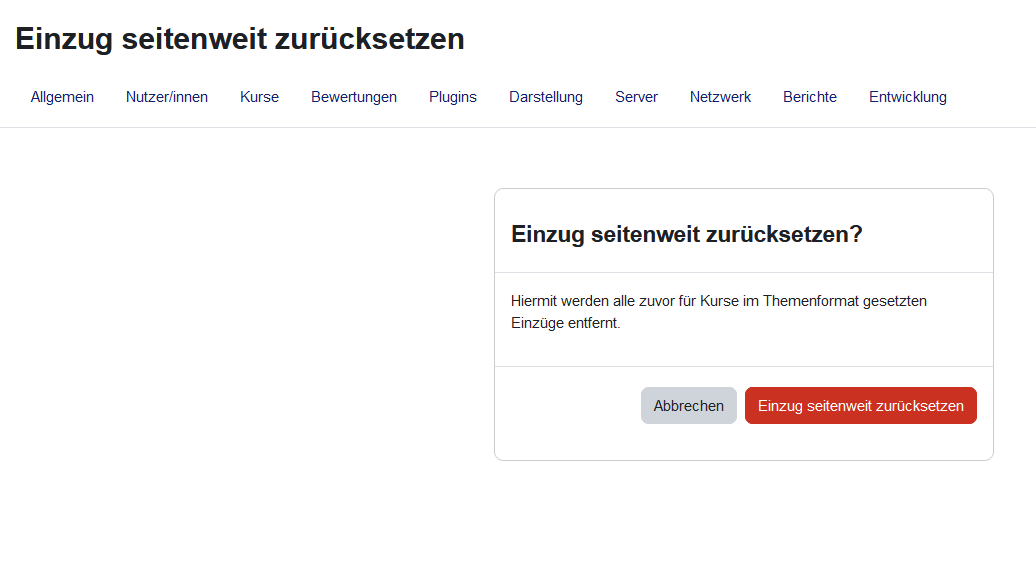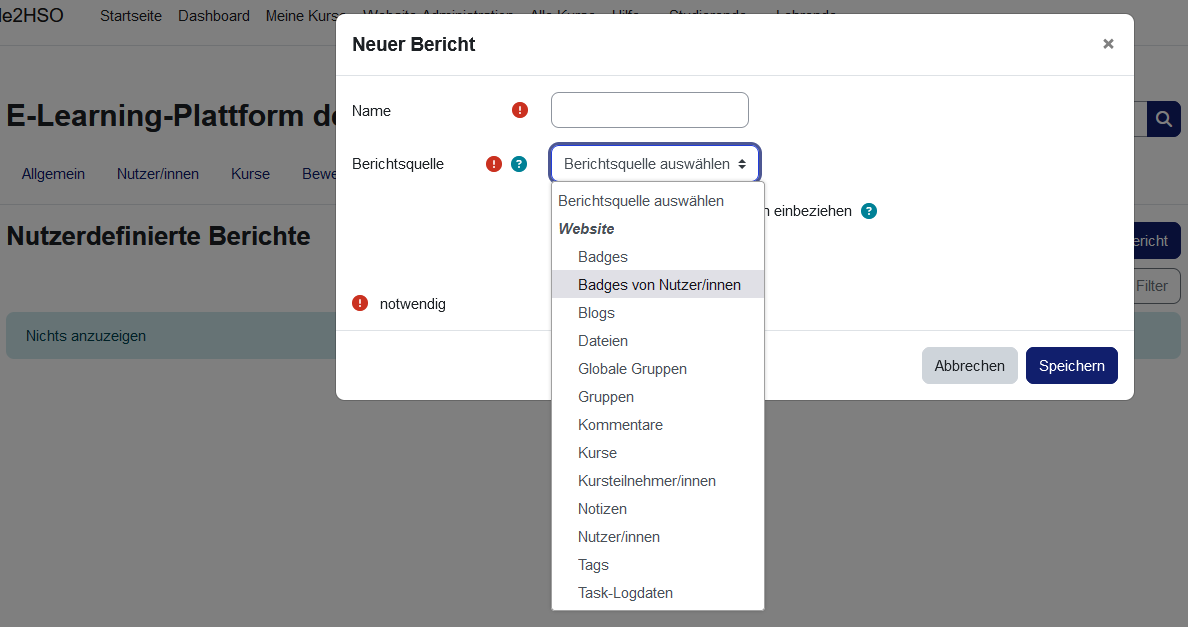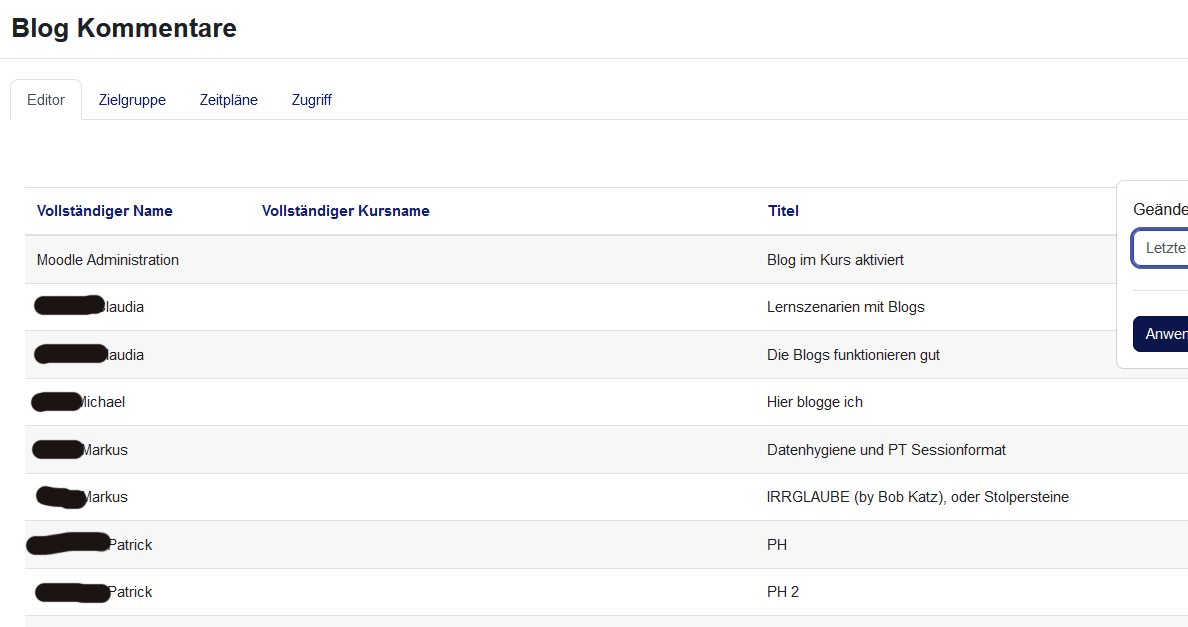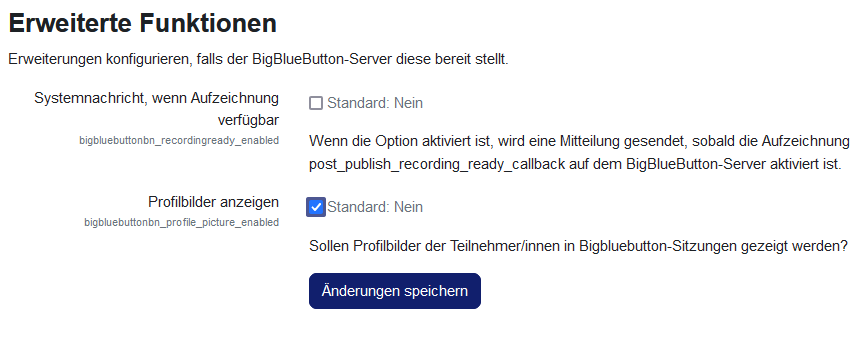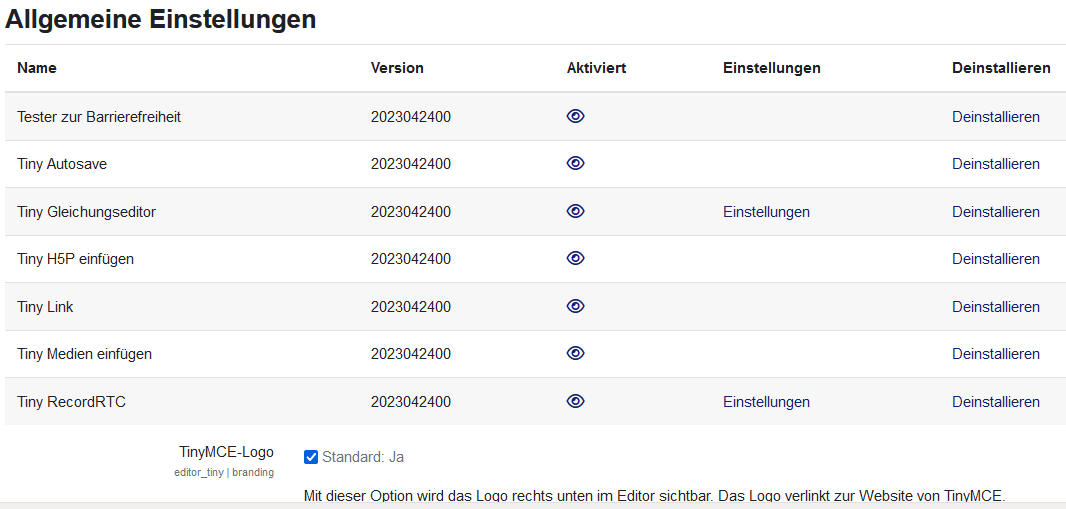Neu für Administrator/innen: Unterschied zwischen den Versionen
Keine Bearbeitungszusammenfassung |
Keine Bearbeitungszusammenfassung |
||
| (60 dazwischenliegende Versionen von 2 Benutzern werden nicht angezeigt) | |||
| Zeile 1: | Zeile 1: | ||
{{Was ist Moodle}} | {{Was ist Moodle}} | ||
Wenn Sie detaillierte Informationen zu den technischen Hintergründen suchen, lesen Sie die [ | Dieser Artikel beschreibt alle Neuheiten und Änderungen, die für Administrator/innen relevant sind. Wenn Sie detaillierte Informationen zu den technischen Hintergründen suchen, lesen Sie die [https://moodledev.io/general/releases/4.2 Moodle {{Version}} Release Notes] (englisch). | ||
__NOTOC__ | |||
==== | ===Einrückung=== | ||
<div class="card-deck mt-3"> | |||
<div class="card"> | |||
<div class="card-body"> | |||
[[File:adminindentdeng.png|class=img-fluid]] | |||
<h4 class="card-title"> | |||
Neue systemweite Einstellungen | |||
</h4> | |||
<p class="card-text"> | |||
Aktivieren Sie Einrückungen für die [[Kursformate]] ''Themenformat'' und ''Wochenformat''. | |||
</p> | |||
</div> | |||
</div> | |||
<div class="card"> | |||
<div class="card-body"> | |||
[[File:resetadmindeng.png|class=img-fluid]] | |||
<h4 class="card-title"> | |||
Einrückung zurücksetzen | |||
</h4> | |||
<p class="card-text"> | |||
Setzen Sie die Einrückungen für die [[Kursformate]] ''Themenformat'' und ''Wochenformat'' zurück. | |||
</p> | |||
</div> | |||
</div> | |||
</div> | |||
[[File: | ===Berichtsgenerator=== | ||
<div class="card-deck mt-3"> | |||
<div class="card"> | |||
<div class="card-body"> | |||
[[File:NRS42.png|class=img-fluid]] | |||
<h4 class="card-title"> | |||
Neue Berichtsquellen | |||
</h4> | |||
<p class="card-text"> | |||
Erstellen Sie [[Nutzerdefinierte Berichte]] zu Nutzer-Badges und schließen Sie Kommentare in Blog-Berichte ein. | |||
</p> | |||
</div> | |||
</div> | |||
<div class="card"> | |||
<div class="card-body"> | |||
[[File:RBNewFiltersdeng.png|class=img-fluid]] | |||
<h4 class="card-title"> | |||
Neue Filter | |||
</h4> | |||
<p class="card-text"> | |||
Neue Filter erlauben die Suche nach Beiträgen der letzten, aktuellen oder nächsten Stunde. | |||
</p> | |||
</div> | |||
</div> | |||
</div> | |||
=== | ===Neue Funktionalitäten in Plugins=== | ||
<div class="card-deck mt-3"> | |||
<div class="card"> | |||
= | <div class="card-body"> | ||
= | [[File:BBBAdmin.png|class=img-fluid]] | ||
<h4 class="card-title"> | |||
BigBlueButton | |||
</h4> | |||
<p class="card-text"> | |||
= | Neue sytemweite [[BigBlueButton]]-Einstellungensteuern die Sichtbarkeit von Profilbildern und den Zugriff auf Aufzeichnungsformate. | ||
</p> | |||
</div> | |||
</div> | |||
<div class="card"> | |||
<div class="card-body"> | |||
[[File:MoodleNetSharedeng.png|class=img-fluid]] | |||
= | <h4 class="card-title"> | ||
MoodleNet-Integration | |||
</h4> | |||
<p class="card-text"> | |||
Trainer/innen können Aktivitäten mit einem [[MoodleNet]]-Netzwerk teilen, wenn die Moodle-Administration diese Funktionalität aktiviert hat. | |||
</p> | |||
</div> | |||
</div> | |||
</div> | |||
<div class="card-deck mt-3"> | |||
<div class="card"> | |||
<div class="card-body"> | |||
= | [[File:TinyMCEAdmindeng.png|class=img-fluid]] | ||
<h4 class="card-title"> | |||
TinyMCE-Texteditor-Einstellungen | |||
[[File: | </h4> | ||
<p class="card-text"> | |||
= | Die Moodle-Administration kann neue Einstellungen für den [[TinyMCE-Editor]] vornehmen. | ||
</p> | |||
</div> | |||
[[ | </div> | ||
<div class="card"> | |||
<div class="card-body"> | |||
[[File:TinyMCE4deng.png|class=img-fluid]] | |||
<h4 class="card-title"> | |||
=== | TinyMCE-Editor | ||
</h4> | |||
<p class="card-text"> | |||
[[File: | Der beliebte moderne und barrierefreie [[TinyMCE-Editor]] ist der neue Standard-Texteditor in Moodle. | ||
</p> | |||
</div> | |||
</div> | |||
</div> | |||
[[ | |||
[[ | |||
= | |||
[[Category:Neue Funktionalität]] | [[Category:Neue Funktionalität]] | ||
[[en:New for administrators]] | [[en:New for administrators]] | ||
Aktuelle Version vom 29. April 2024, 08:00 Uhr
Dieser Artikel beschreibt alle Neuheiten und Änderungen, die für Administrator/innen relevant sind. Wenn Sie detaillierte Informationen zu den technischen Hintergründen suchen, lesen Sie die Moodle 4.2 Release Notes (englisch).
Einrückung
Neue systemweite Einstellungen
Aktivieren Sie Einrückungen für die Kursformate Themenformat und Wochenformat.
Einrückung zurücksetzen
Setzen Sie die Einrückungen für die Kursformate Themenformat und Wochenformat zurück.
Berichtsgenerator
Neue Berichtsquellen
Erstellen Sie Nutzerdefinierte Berichte zu Nutzer-Badges und schließen Sie Kommentare in Blog-Berichte ein.
Neue Funktionalitäten in Plugins
BigBlueButton
Neue sytemweite BigBlueButton-Einstellungensteuern die Sichtbarkeit von Profilbildern und den Zugriff auf Aufzeichnungsformate.
MoodleNet-Integration
Trainer/innen können Aktivitäten mit einem MoodleNet-Netzwerk teilen, wenn die Moodle-Administration diese Funktionalität aktiviert hat.
TinyMCE-Texteditor-Einstellungen
Die Moodle-Administration kann neue Einstellungen für den TinyMCE-Editor vornehmen.
TinyMCE-Editor
Der beliebte moderne und barrierefreie TinyMCE-Editor ist der neue Standard-Texteditor in Moodle.